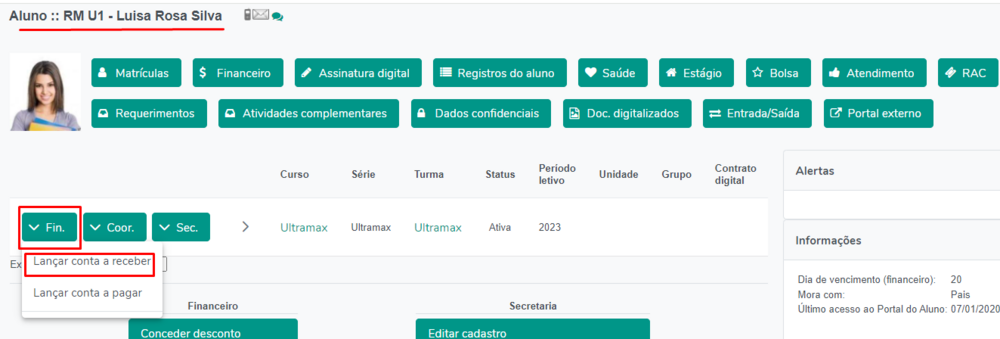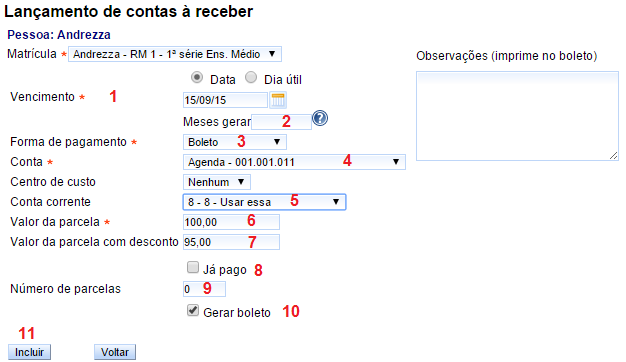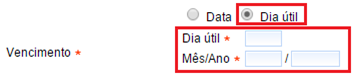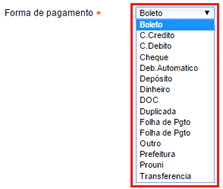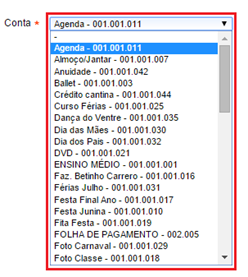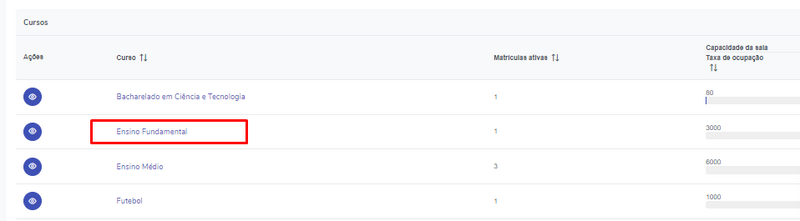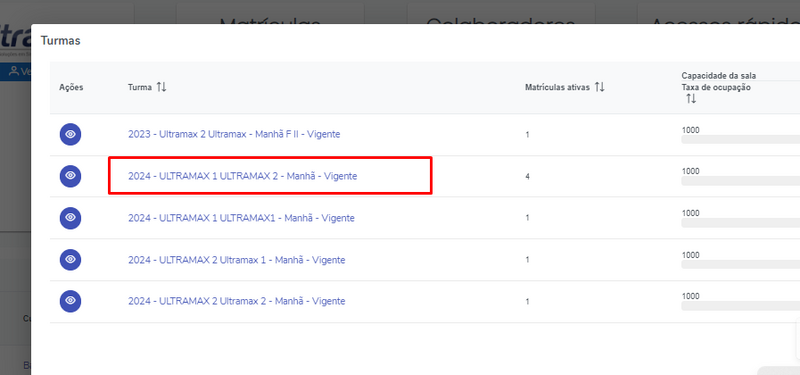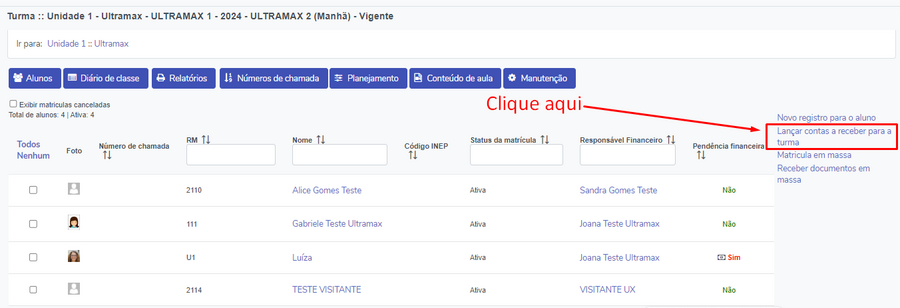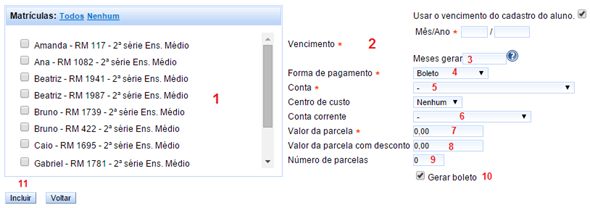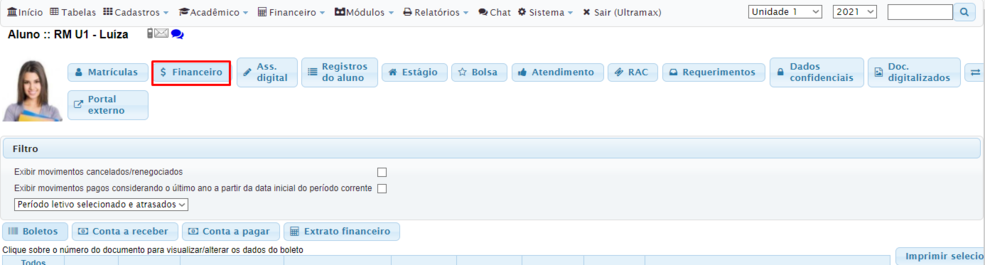Mudanças entre as edições de "GE 002 011 Tutorial Contas a Receber"
| (Uma revisão intermediária pelo mesmo usuário não está sendo mostrada) | |||
| Linha 3: | Linha 3: | ||
a. Na área do aluno clicar em '''LANÇAR CONTAS A RECEBER'''; | a. Na área do aluno clicar em '''LANÇAR CONTAS A RECEBER'''; | ||
| − | [[Arquivo: | + | [[Arquivo:1R.png|centro|1000x1000px]] |
b. Preencher os campos conforme orientações a seguir: | b. Preencher os campos conforme orientações a seguir: | ||
[[Arquivo:002011Image2.png|centro]] | [[Arquivo:002011Image2.png|centro]] | ||
| Linha 41: | Linha 41: | ||
a. Selecione a turma; | a. Selecione a turma; | ||
| − | [[Arquivo: | + | [[Arquivo:CR2.png|centro|800x800px]] |
| + | [[Arquivo:CR3.png|centro|800x800px]] | ||
b. Clicar em '''LANÇAR CONTA A RECEBER PARA TURMA'''; | b. Clicar em '''LANÇAR CONTA A RECEBER PARA TURMA'''; | ||
| − | [[Arquivo: | + | [[Arquivo:CR1.png|centro|900x900px]] |
c. Preencher os campos conforme orientações a seguir: | c. Preencher os campos conforme orientações a seguir: | ||
[[Arquivo:002011Image16.png|centro]] | [[Arquivo:002011Image16.png|centro]] | ||
Edição atual tal como às 14h12min de 4 de outubro de 2024
Cadastro de Conta a Receber por Aluno
OBSERVAÇÃO: para cadastrar as CONTAS A RECEBER, é preciso antes cadastrar o PLANO DE CONTAS - contas contábeis, (verificar tutorial GE_002_009 –Tutorial Cadastro Plano de Contas)
a. Na área do aluno clicar em LANÇAR CONTAS A RECEBER;
b. Preencher os campos conforme orientações a seguir:
· VENCIMENTO (1): a data de vencimento pode ser configurada por DATA ou DIA ÚTIL.
o Para gerar por DATA selecione a opção data e digite ou selecione no calendário a data de vencimento
o Para gerar por DIA ÚTIL selecione a opção DIA ÚTIL coloque o número correspondente ao dia útil do vencimento e em seguida na caixa MÊS/ANO coloque o mês e o ano em que será gerada a cobrança
· MESES GERAR (2): esse campo será preenchido APENAS se os meses de vencimento forem ALTERNADOS, por exemplo apostila tem vencimento nos meses fevereiro, junho e setembro, você coloca nesse campo 2, 6, 9 e a conta será gerada apenas para esses meses
· FORMA DE PAGAMENTO (3): selecione nesse item a forma de pagamento para essa conta a receber
· CONTA (4): selecionar na lista qual cobrança será feita, por exemplo: mensalidade, uniforme, apostila, agenda, etc
· CONTA CORRENTE (5): nessa opção se na forma de pagamento foi selecionado BOLETO selecionar na lista a conta corrente para qual esse boleto será gerado, se foi selecionada outra opção NÃO SELECIONE conta referente a banco, USAR caixa interno ou não selecionar nada.
· VALOR DA PARCELA (6): digite nesse campo o valor da parcela cheia, ou seja, sem descontos.
· VALOR DA PARCELA COM DESCONTO (7): preencha esse campo SOMENTE se for uma conta que NÃO se aplica desconto de BOLSA, pois ao preencher esse campo o desconto da bolsa será DESCONSIDERADO. Caso seja necessário usar esse campo digite o VALOR DA PARCELA COM DESCONTO.
OBSERVAÇÃO: Quando não preencher o valor com desconto, irá considerar o valor da bolsa do aluno (se cadastrado), desde que na série esteja configurada a opção "Faz parte de desconto de bolsa" para a conta contábil.
· PAGO (8): essa opção deve ser selecionada SOMENTE se a conta for gerada APÓS O PAGAMENTO ou NA HORA DO PAGAMENTO, dessa forma essa conta será baixada automaticamente.
· NÚMERO DE PARCELAS (9): se a conta gerada for parcelada, por exemplo, mensalidade, digite nesse campo a quantidade de parcelas referente a essa conta.
· GERAR BOLETO (10): se para essa conta deve GERAR BOLETO selecione a opção, pois se não estiver selecionada, o sistema não disponibilizará o boleto.
· INCLUIR (11): depois de configurar todos os itens clicar no botão INCLUIR.
| OBSERVAÇÃO: a opção CENTRO DE CUSTO será preenchida caso a instituição trabalhe com essa opção, caso contrário ignore esse item. |
Cadastro de Conta a Receber em Massa
OBSERVAÇÃO: para cadastrar as CONTAS A RECEBER EM MASSA, é preciso antes cadastrar o PLANO DE CONTAS - contas contábeis, (verificar tutorial GE_002_009 –Tutorial Cadastro Plano de Contas.
a. Selecione a turma;
b. Clicar em LANÇAR CONTA A RECEBER PARA TURMA;
c. Preencher os campos conforme orientações a seguir:
· MATRÍCULAS (1): selecione os alunos para os quais deve ser gerada essa conta, se for para toda sala clicar no link TODOS.
· VENCIMENTO (2): a data de vencimento pode ser configurada por DATA, DIA ÚTIL, ou conforme CONFIGURADO NA ÁREA DO ALUNO.
o Para gerar conforme CONFIGURADO NA ÁREA DO ALUNO selecione a opção USAR O VENCIMENTO DO CADASTRO DO ALUNO, e em seguida na caixa MÊS/ANO coloque o mês e o ano a partir do qual será gerada a cobrança.
o Para gerar por DATA selecione a opção data e digite ou selecione no calendário a data de vencimento
o Para gerar por DIA ÚTIL selecione a opção DIA ÚTIL coloque o número correspondente ao dia útil do vencimento e em seguida na caixa MÊS/ANO coloque o mês e o ano a partir do qual será gerada a cobrança
· MESES GERAR (3): esse campo será preenchido APENAS se os meses de vencimento forem ALTERNADOS, por exemplo apostila tem vencimento nos meses fevereiro, junho e setembro, você coloca nesse campo 2, 6, 9 e a conta será gerada apenas para esses meses
· FORMA DE PAGAMENTO (4): selecione nesse item a forma de pagamento para essa conta a receber
· CONTA (5): selecionar na lista qual cobrança será feita, por exemplo: mensalidade, uniforme, apostila, agenda, etc
· CONTA CORRENTE (6): nessa opção se na forma de pagamento foi selecionado BOLETO selecionar na lista a conta corrente para qual esse boleto será gerado, se foi selecionada outra opção NÃO SELECIONE conta referente a banco, USAR caixa interno ou não selecionar nada.
· VALOR DA PARCELA (7): digite nesse campo o valor da parcela cheia, ou seja, sem descontos.
· VALOR DA PARCELA COM DESCONTO (8): preencha esse campo SOMENTE se for uma conta que NÃO se aplica desconto de BOLSA, pois ao preencher esse campo o desconto da bolsa será DESCONSIDERADO. Caso seja necessário usar esse campo digite o VALOR DA PARCELA COM DESCONTO.
OBSERVAÇÃO: Quando não preencher o valor com desconto, irá considerar o valor da bolsa do aluno (se cadastrado), desde que na série esteja configurada a opção "Faz parte de desconto de bolsa" para a conta contábil.
· NÚMERO DE PARCELAS (9): se a conta gerada for parcelada, por exemplo, mensalidade, digite nesse campo a quantidade de parcelas referente a essa conta.
· GERAR BOLETO (10): se para essa conta deve GERAR BOLETO selecione a opção, pois se não estiver selecionada, o sistema não disponibilizará o boleto.
· INCLUIR (11): depois de configurar todos os itens clicar no botão INCLUIR.
OBSERVAÇÃO: a opção CENTRO DE CUSTO será preenchida caso a instituição trabalhe com essa opção, caso contrário ignore esse item.
Verificar Conta a Receber Gerada
a. Na área do aluno selecionar a guia FINANCEIRO;
b. Em financeiro selecionar guia CONTA A RECEBER;
c. A conta gerada aparece na lista apresentada.
OBSERVAÇÃO: os boletos serão visualizados somente após executada a operação de gerar boleto (verificar tutorial GE_002_003_Tutorial para geração de boletos).